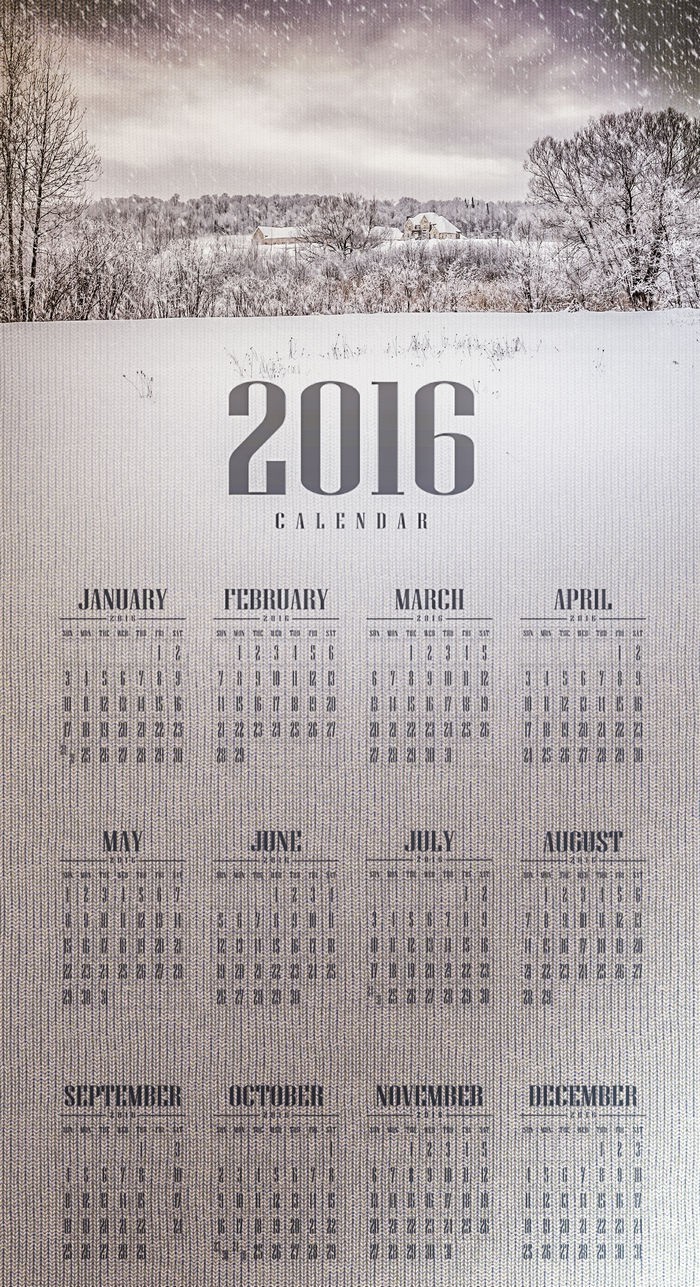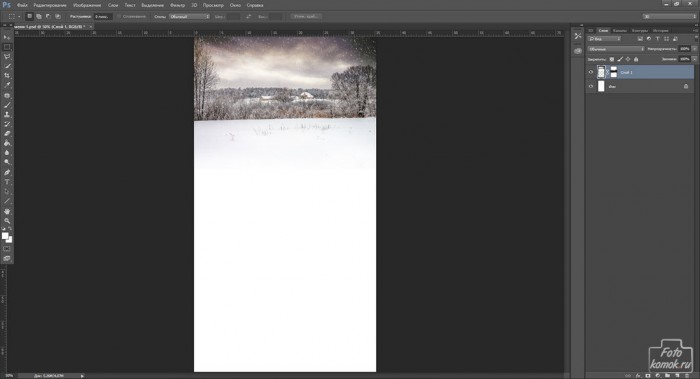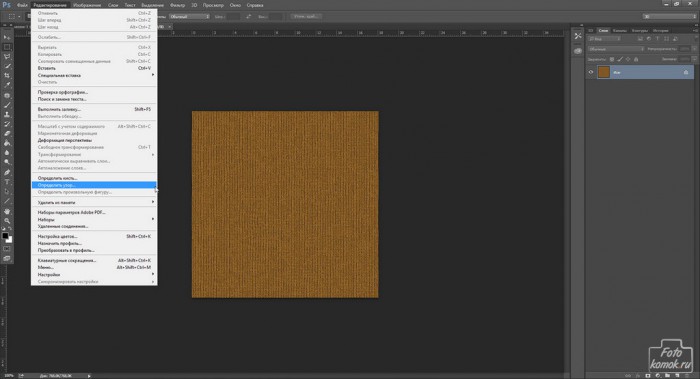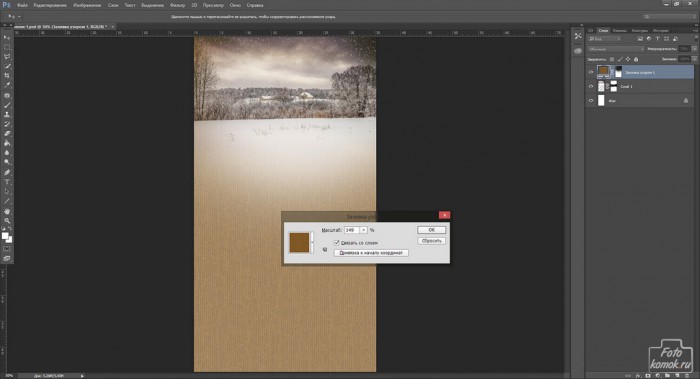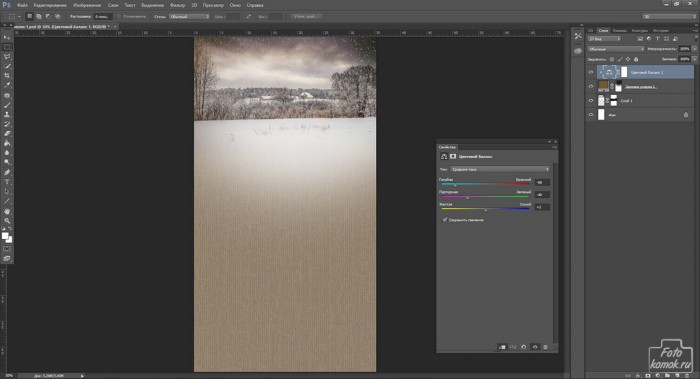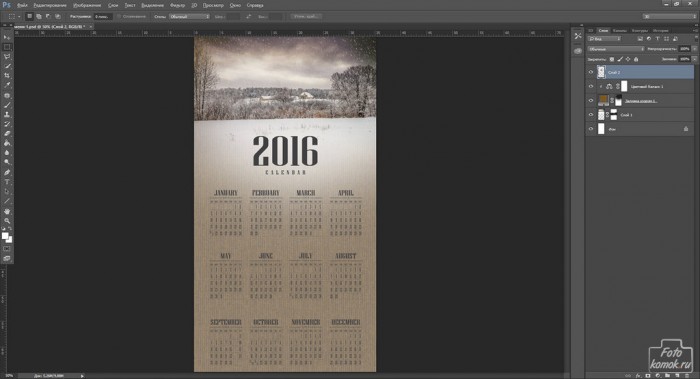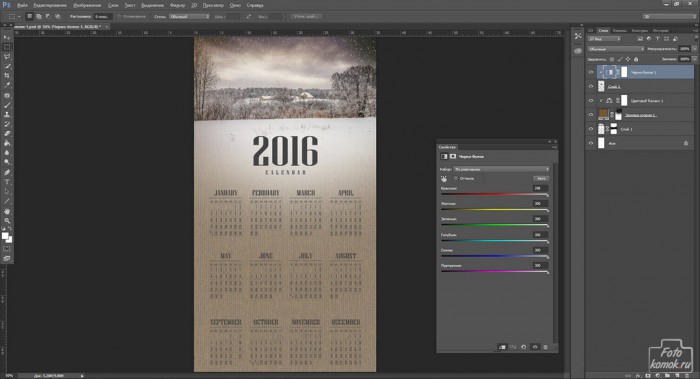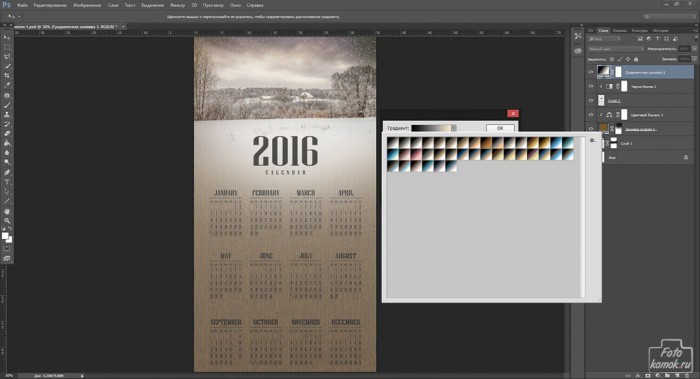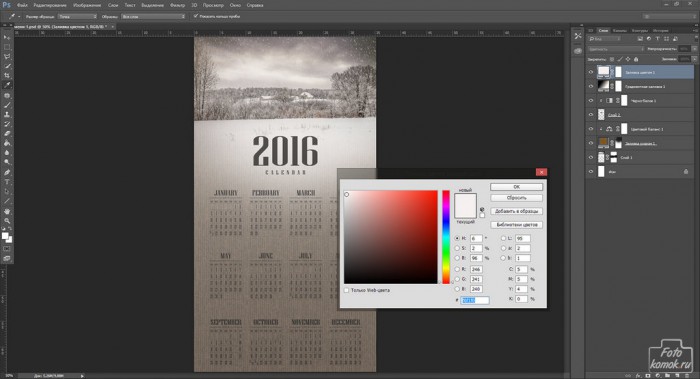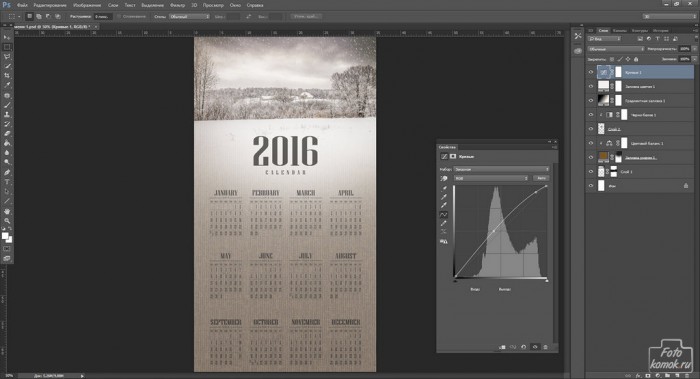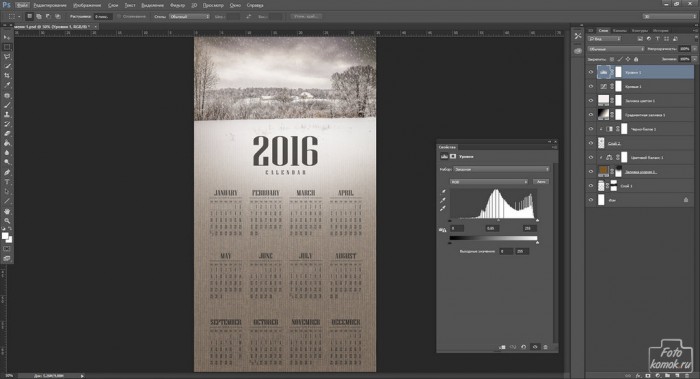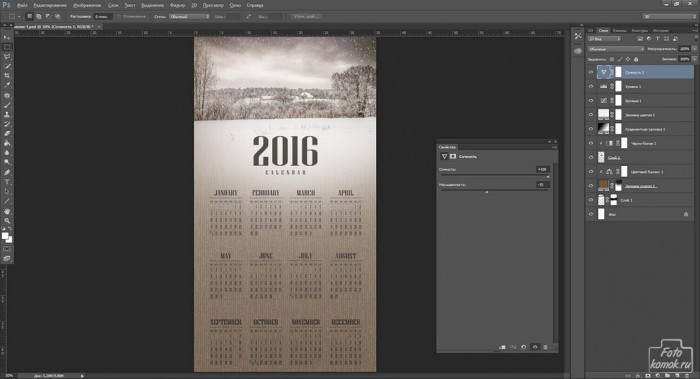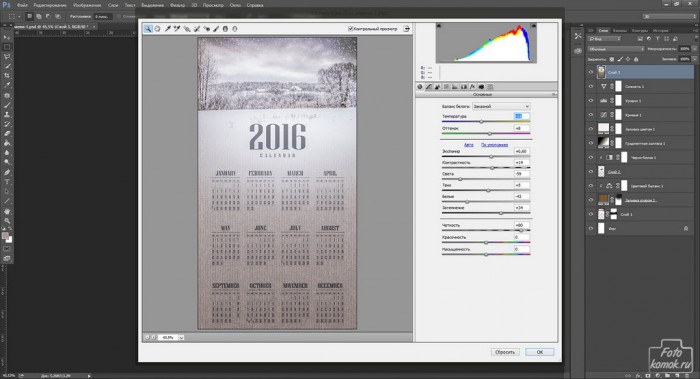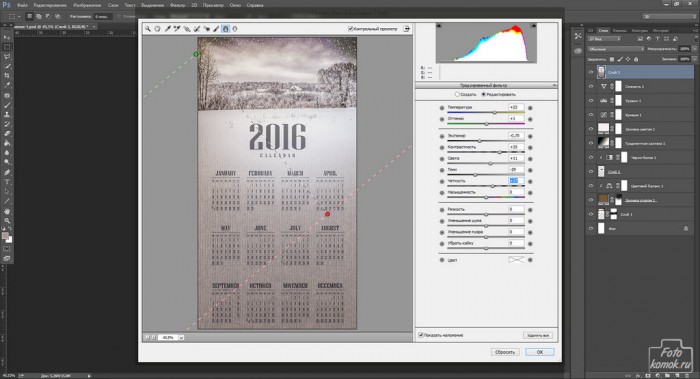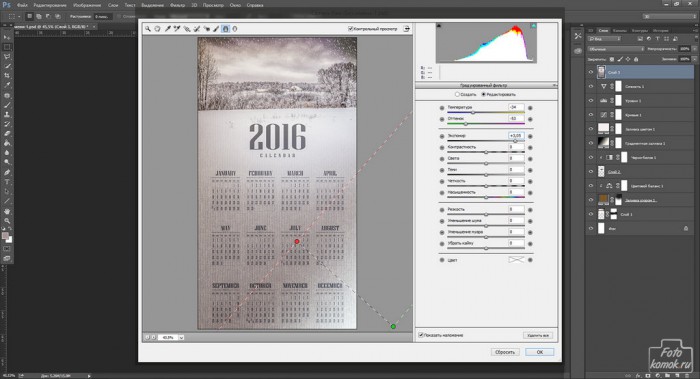Календарь на новый год сделать довольно просто при наличие клипарта календарной сетки.
Создаем файл, который будет соответствовать ширине и длине сетки с учетом верхушки и боковых частей изображения. Вставляем зимний пейзаж (пример) и к слою добавляем слой-маску, в которой скрываем низ изображения.
Выбираем текстуру (пример) и создаем из неё узор.
Создаем корректирующий слой «Узор» и настраиваем масштаб. В слое-маске слоя можно слегка скрыть часть узора.
Создаем корректирующий слой «Цветовой тон / Насыщенность» и уравновешиваем тональность слоя с узором. Корректирующий слой делаем обтравочной маской: удерживая нажатой клавишу Alt нажимаем по границе слоев.
Вставляем календарную сетку (пример).
Придаем ей насыщенного черного цвета, создав корректирующий слой «Черно-белое» и сделав его обтравочной маской.
Создаем корректирующий слой «Градиент», загружаем тип градиента «Фотографическое тонирование». Для смены градиента нужно нажать на строку с градиентом, далее в выпавшем окошке нажать справа вверху иконку в виде шестеренки. Слою изменяем режим наложения на «Мягкий свет».
Создаем корректирующий слой «Цвет» и задаем светлый тон. Изменяем слою режим наложения на «Цветность».
Создаем корректирующий слой «Кривые» и придаем участку изображения свет, а другому тень.
Создаем корректирующий слой «Уровни» и слегка затемняем изображение.
Создаем корректирующий слой «Сочность» и придаем сочности изображению.
Становимся на верхний слой и инструментом «Прямоугольная область» выделяем все изображение. Выполняем сведение: вкладка «Редактирование» – «Скопировать совмещенные данные» – «Вставить».
К полученному слою применяем фильтр Camera raw. Придаем четкости и настраиваем тональность.
При помощи «Градуированного фильтра» затемняем верхний угол. Для этого нужно мышкой сверху слева протянуть вниз вправо область, которая подвергнется коррекции. Настраиваем параметры фильтра.
Высветляем нижний угол при помощи «Градуированного фильтра» поместив в область выделения нижний угол. Настраиваем параметры фильтра.
Получаем календарь.